使用负载均衡器实现跨地域的高可用网络服务
本节描述如何灵活运用 VPC、边界路由器、路由表、负载均衡器,搭建使用不同区域的云服务器作为后端的负载均衡服务,从而实现多地域的高可用网络服务。
场景示例
在北京3区创建两个VPC 网络,在广东2区创建一个VPC网络,并在三个 VPC 网络下分别创建一台云服务器,通过边界路由器及 SD-WAN 网关,将这三个不同 VPC 下的云服务器互联,并添加到同一个负载均衡器的后端服务器中。
资源规划
| 区域 | 资源名称 | 资源类型 | 规划网段/IP/说明 |
|---|---|---|---|
| 北京3区 | 北京演示VPC1 | VPC 网络 | 172.16.0.0/16 |
| 北京3区 | 北京演示VPC2 | VPC 网络 | 172.17.0.0/16 |
| 北京3区 | 北京演示vxnet1 | 私有网络 | 172.16.1.0/24 |
| 北京3区 | 北京演示vxnet2 | 私有网络 | 172.17.1.0/24 |
| 北京3区 | 北京演示主机1 | 云服务器 | 172.16.1.2 |
| 北京3区 | 北京演示主机2 | 云服务器 | 172.17.1.2 |
| 北京3区 | 北京边界路由器1 | 边界路由器 | 关联北京演示vxnet1及北京演示vxnet2 |
| 北京3区 | 演示公网 IP | 公网 IP | 139.198.18.135 |
| 北京3区 | 跨Region负载均衡 | 负载均衡器 | 绑定公网 IP及北京演示vxnet1 |
| 北京3区 | 北京网关 | SD-WAN 网关接入点 | 关联北京边界路由器1 |
| 广东2区 | 广东演示VPC1 | VPC 网络 | 192.168.0.0/16 |
| 广东2区 | 广东演示vxnet1 | 私有网络 | 192.168.211.0/24 |
| 广东2区 | 广东演示主机1 | 云服务器 | 192.168.211.2 |
| 广东2区 | 广东边界路由器1 | 边界路由器 | 关联广东演示vxnet1 |
| 广东2区 | 广东网关 | SD-WAN 网关接入点 | 关联广东边界路由器1 |
步骤一:利用边界路由器打通同区域 VPC
青云的边界路由器可以连接多种不同的网络场景,本步骤中主要使用边界路由器连接同区域下不同 VPC 网络。
网络架构如图所示:
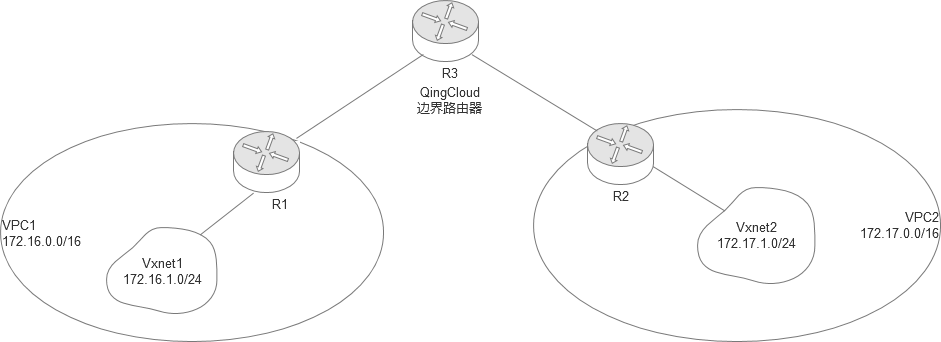
-
在北京3区,创建两个 VPC 网络。
-
在菜单栏,选择产品与服务 > 网络服务 > VPC 网络,进入VPC 网络页面。
-
点击创建 VPC 网络,创建出 2 个 CIDR 不同的 VPC 网络。
本操作中,分别创建了:
北京演示VPC1:VPC 地址范围为 172.16.0.0/16,初始私有网络为“北京演示 vxnet1”,私有网络地址段为 172.16.1.0/24。
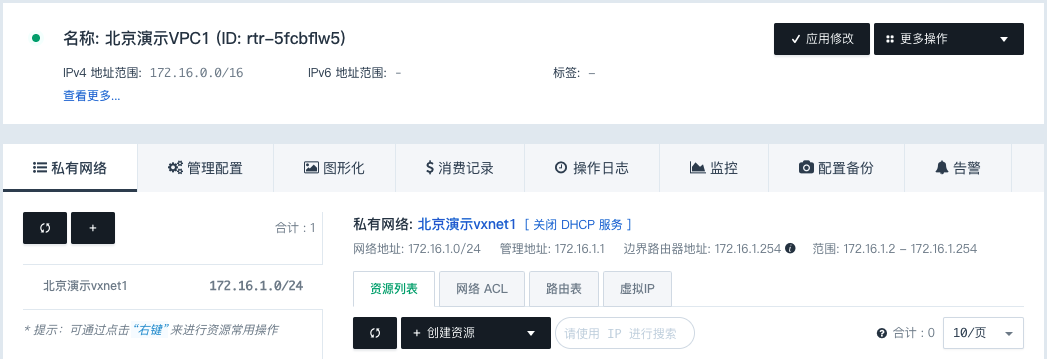
北京演示VPC2:VPC 地址范围为 172.17.0.0/16,初始私有网络为“北京演示 vxnet2”,私有网络地址段为 172.17.1.0/24。
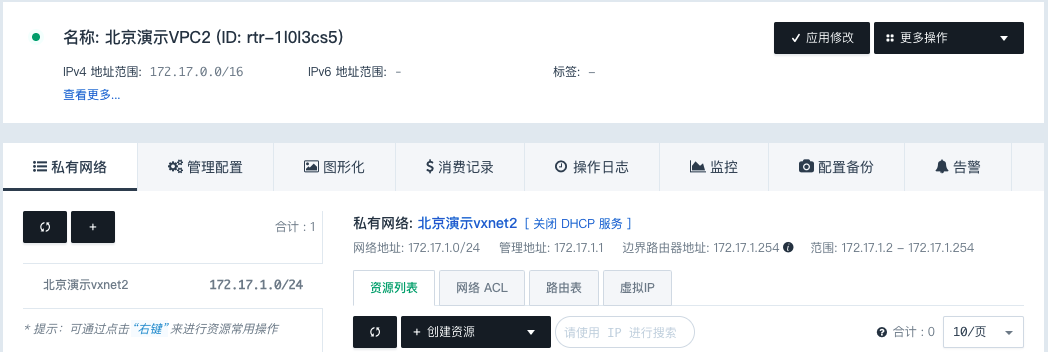
-
-
在私有网络“北京演示 vxnet1”及“北京演示 vxnet2”中,分别创建一台云服务器。
-
在私有网络“北京演示 vxnet1”下,创建云服务器“北京演示主机1”。

服务器配置:镜像选择 CentOS 7.5 64 bit,指定对应的 IP 地址为 172.16.1.2。
-
在私有网络“北京演示 vxnet2”下,创建云服务器“北京演示主机2”。
服务器配置:镜像选择 CentOS 7.5 64 bit,指定对应的 IP 地址为 172.17.1.2。
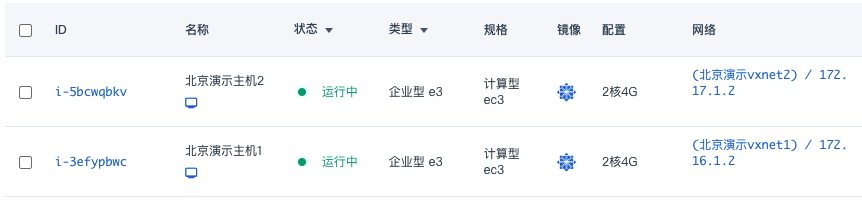
-
-
创建和配置边界路由器。
-
在菜单栏,选择产品与服务 > 网络服务 > 边界路由器,进入边界路由器页面。
-
点击创建,创建边界路由器, 命名为“北京边界路由器1”。
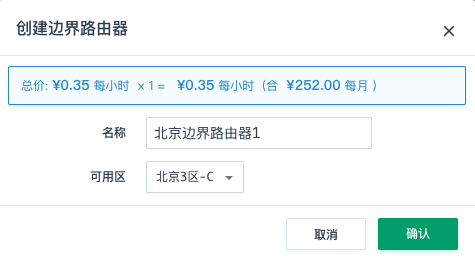
-
点击边界路由器 ID,进入边界路由器页面,点击关联 VPC 私有网络。
-
选择私有网络 “北京演示vxnet1” 和 “北京演示vxnet2”,点击提交。
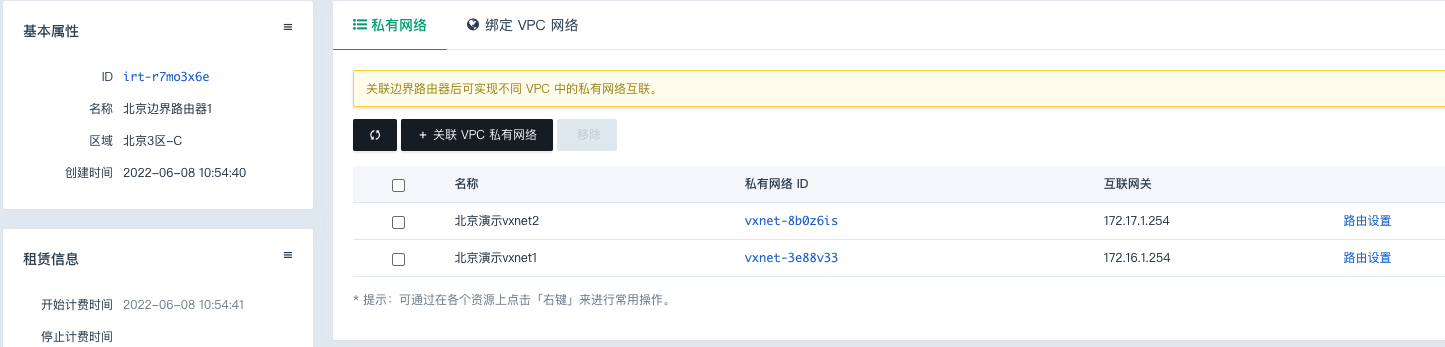
-
-
配置内网路由策略,VPC1 与 VPC2 互指路由。
-
在边界路由器详情页,点击“北京演示vxnet1”的路由设置,进入VPC1的管理配置 > 内网路由策略页面。
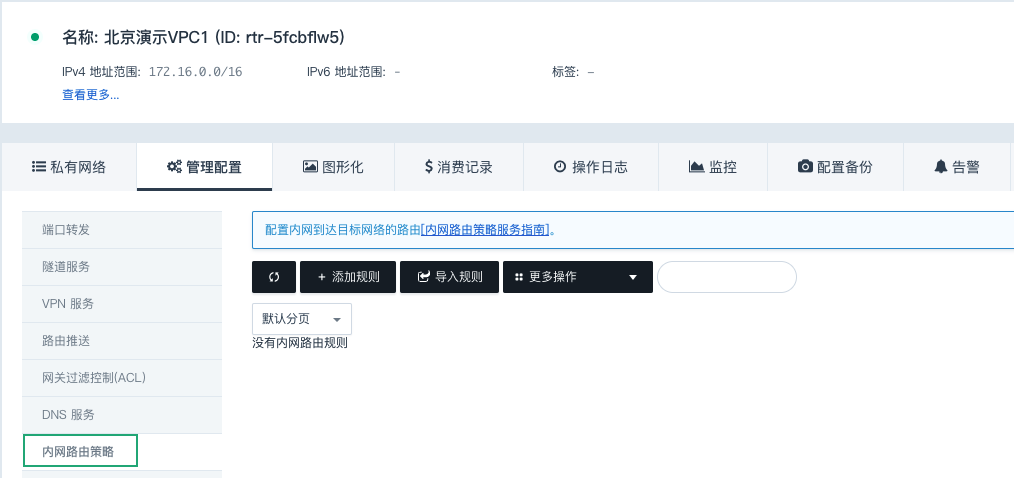
-
点击添加规则,下一跳选择 “北京边界路由器1”,目标网络填写 “172.17.1.0/24”,点击提交。
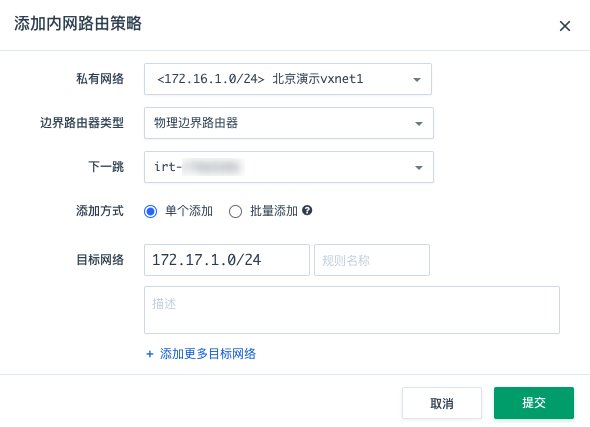
-
点击右上角应用修改,将规则修改同步到管理后台。
-
按照同样方法,进入 VPC “北京演示VPC2” 详情页面,添加规则下一跳选择 “北京边界路由器1”,目标网络填写 “172.16.1.0/24”,点击提交 > 应用修改。
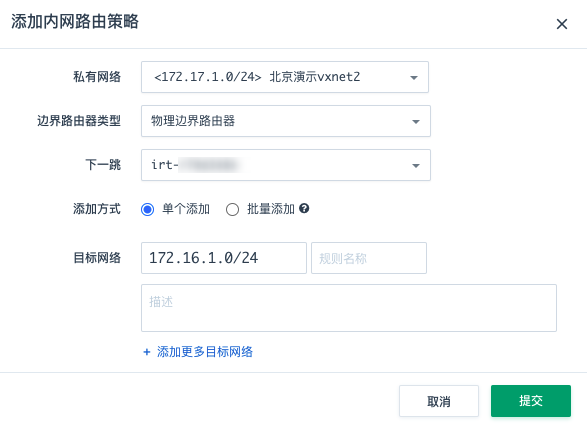
-
-
分别登录VPC1与VPC2下的两台云服务器,验证网络连通性,可以看到云服务器间已经能够互通。
-
登录 “北京演示云服务器1”,执行命令 ip a,查看本机网络信息;执行 ping 172.17.1.2。
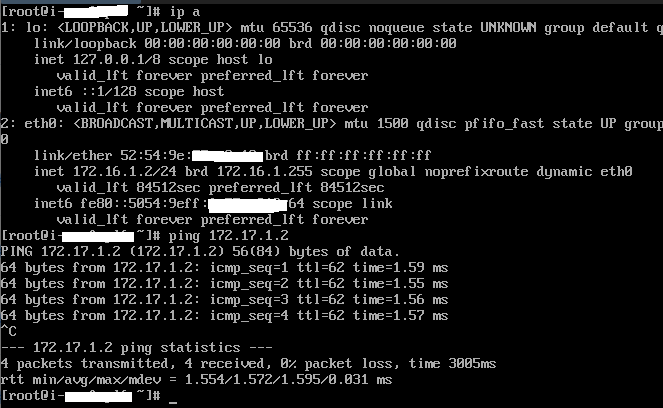
-
登录 “北京演示云服务器2”,执行命令 ip a,查看本机网络信息;执行 ping 172.16.1.2。

-
步骤二:利用 SD-WAN 网关打通不同区域 VPC
使用边界路由器及 SD-WAN 服务实现不同区域下的 VPC 私有网络云服务器网络互通,网络架构如下:
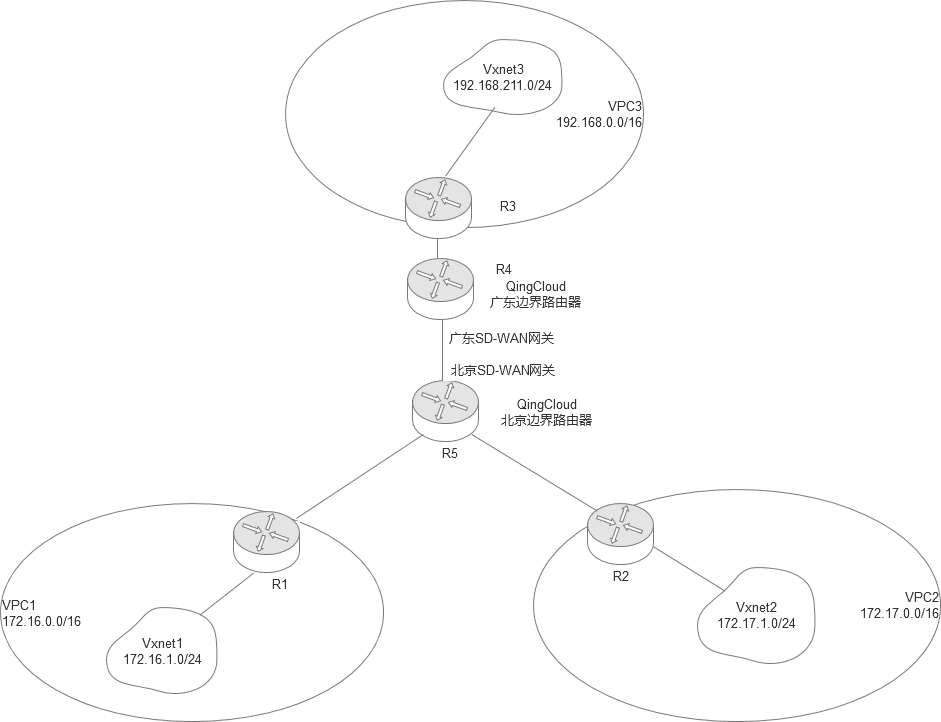
-
切换至 “广东2区”,创建一个 VPC 网络。
-
在菜单栏,选择产品与服务 > 网络服务 > VPC 网络。
-
点击创建 VPC 网络,创建 “广东演示VPC1”。
VPC 地址范围为 192.168.0.0/16,初始私有网络为“广东演示vxnet1”,私有网络地址段为 192.168.211.0/24。
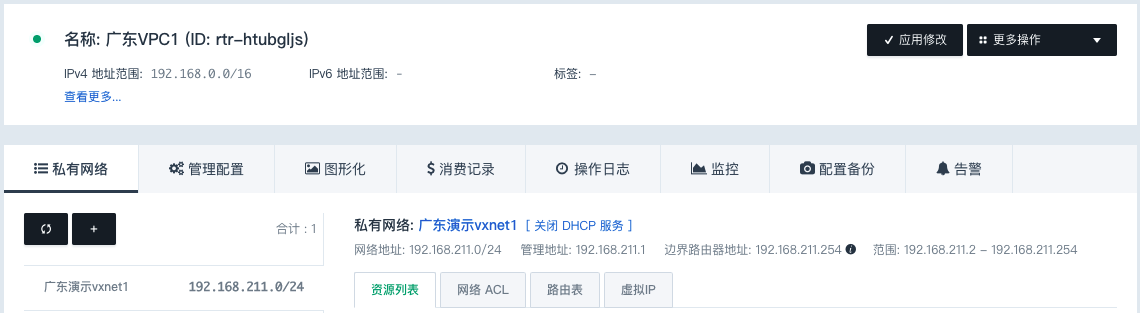
-
-
在私有网络“广东演示vxnet1”中,创建一台云服务器 “广东演示主机1”。
云服务器配置:镜像选择 CentOS 7.5 64 bit,指定对应的 IP 地址为 192.168.211.2。
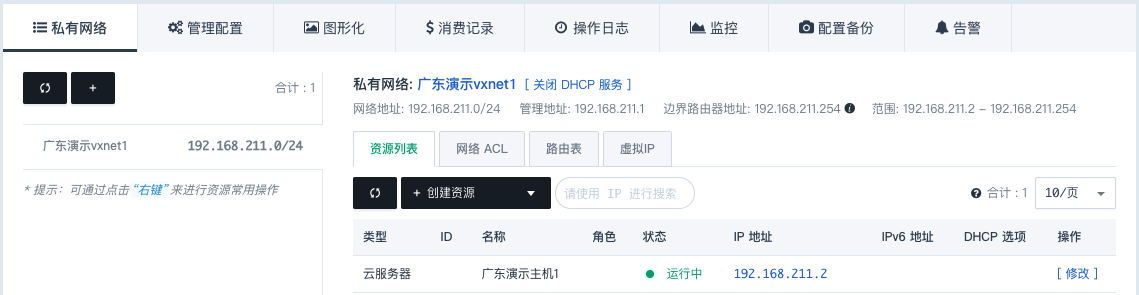
-
登录 “广东演示主机1”,分别 ping “北京演示主机1”及 “北京演示主机2”,验证网络隔离。

-
创建和配置边界路由器。
-
在菜单栏,选择产品与服务 > 网络服务 > 边界路由器,进入边界路由器页面。
-
点击创建,创建边界路由器, 命名为“广东边界路由器1”。
-
进入边界路由器详情页面,点击关联 VPC 私有网络。
-
选择私有网络 “广东演示vxnet1” ,点击提交。
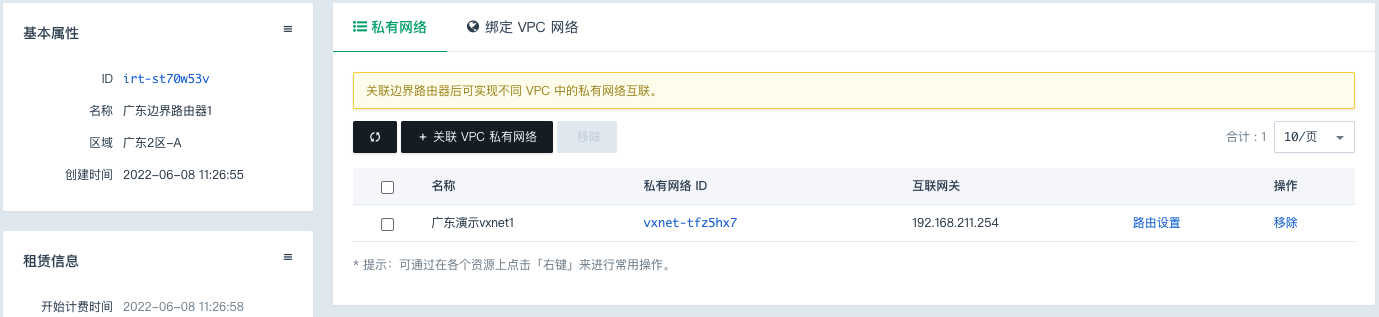
-
-
创建SD-WAN网关。
-
在菜单栏,选择产品与服务 > SD-WAN > 网关。
-
点击创建接入点(若未创建企业云网,请先在企业云网页面进行创建)。
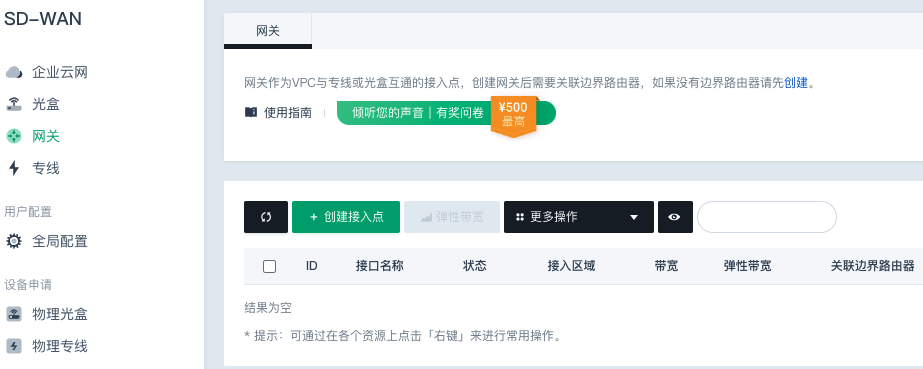
-
选择可用区 “北京 3 区” 后,选择计费模式,点击提交 > 确认。
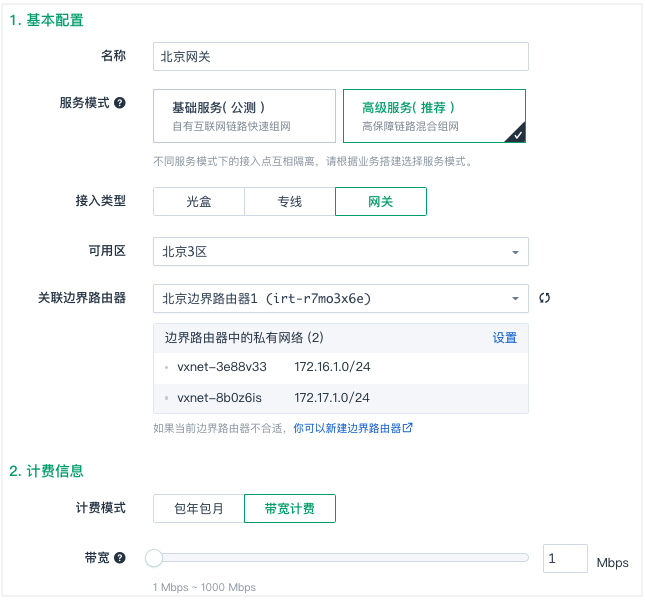
-
再次点击创建接入点,选择可用区 “广东 2 区” ,选择计费模式,点击提交 > 确认。

-
-
为广东 VPC1 配置内网路由策略,路由指向北京 VPC1 与 VPC2。
-
进入 “广东演示VPC1”详情页,点击管理配置 > 内网路由策略 > 添加规则,添加内网路由策略。
-
下一跳选择 “广东边界路由器1”,目标网络 “172.16.1.0/24” 及目标网络 “172.17.1.0/24” ,点击提交。

-
点击应用修改。
-
-
为北京 VPC1 和 VPC2 配置内网路由策略,路由指向广东 VPC1。
-
在 “北京 3 区” 区域,进入 “北京演示VPC1”详情页,点击管理配置 > 内网路由策略 > 添加规则,添加内网路由策略。
-
设置下一跳为 “北京边界路由器1”,目标网络为 “192.168.211.0/24”,点击提交 > 应用修改。
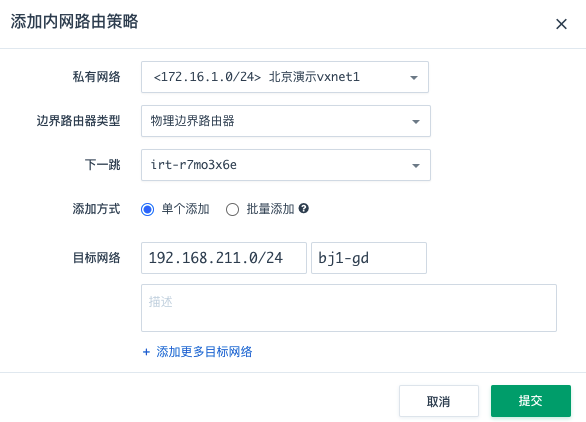
-
在 “北京 3 区” 区域,进入“北京演示VPC2”详情页,点击管理配置 > 内网路由策略 > 添加规则,添加内网路由策略。
-
设置下一跳为 “北京边界路由器1”,目标网络为 “192.168.211.0/24”,点击提交 > 应用修改。
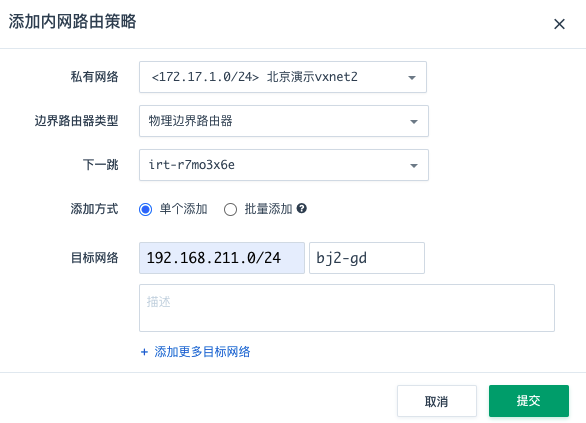
-
-
验证北京VPC1、北京VPC2、广东VPC1之间的网络通信。
-
登录 “广东演示主机1”,验证与 “北京演示主机1” 和 “北京演示主机2” 的通信。
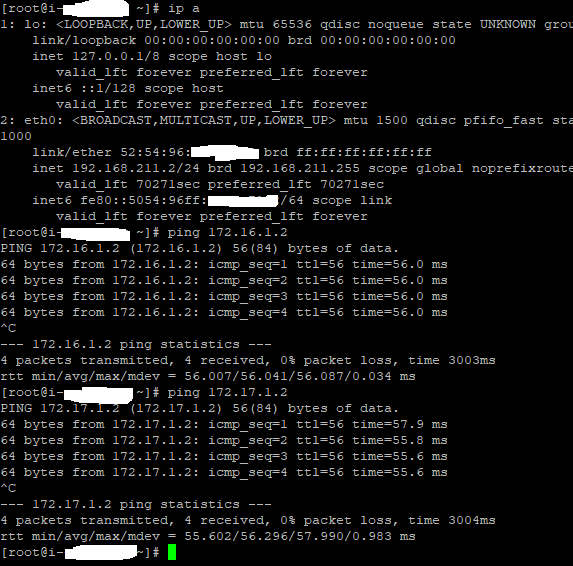
-
登录 “北京演示主机1”,验证与 “广东演示主机1” 的通信。

-
登录 “北京演示主机2”,验证与 “广东演示主机1” 的通信。
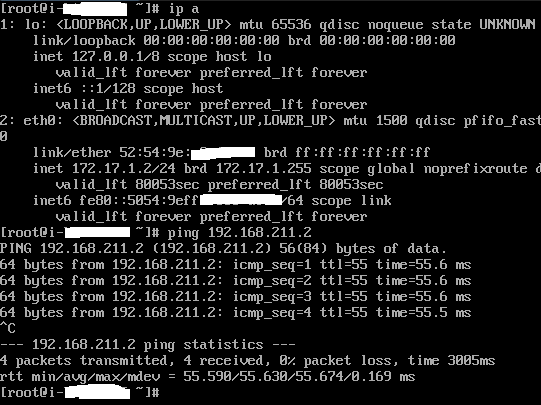
-
步骤三:搭建跨区域的高可用负载均衡服务
在“北京演示VPC1”中创建 LB,根据上文中的网络架构,负载均衡VIP地址与 VM1/VM2/VM3 都已经处于三层可达状态,所以可以添加三个云服务器作为后端服务器,网络架构如图所示:
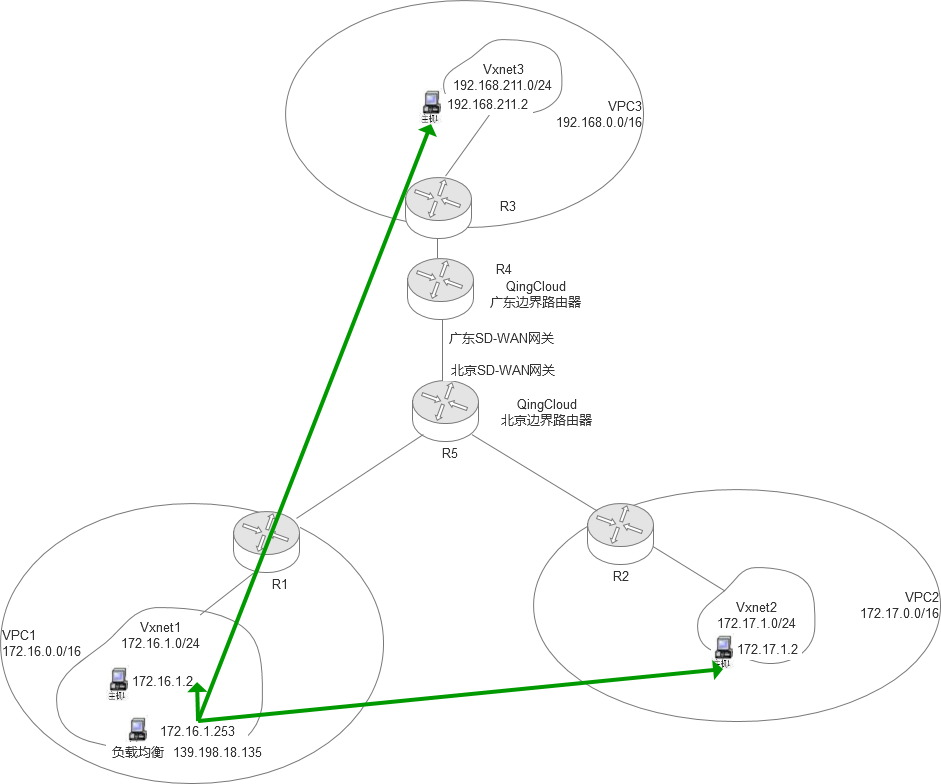
-
申请公网 IP。
-
在北京 3 区,选产品与服务 > 网络服务 >公网 IP,进入公网 IP页面。
-
点击申请,提示备案相关信息,点击 继续申请公网IP,填写公网 IP 参数,名称设置为 “演示公网 IP”,然后点击提交。
-
查看申请的公网 IP为:139.198.18.135 (以系统实际分配 IP 为准)

-
-
创建负载均衡器,添加云服务器“北京演示主机1”和“北京演示主机2”为后端。
-
在北京 3 区,选产品与服务 > 网络服务 >负载均衡器,进入负载均衡器页面。
-
点击创建,创建负载均衡器。
负载均衡器配置:点击添加公网IPv4 选择 “演示公网IP”,并选择私有网络 “北京演示vxnet1”,命名负载均衡器为 “跨Region负载均衡”。
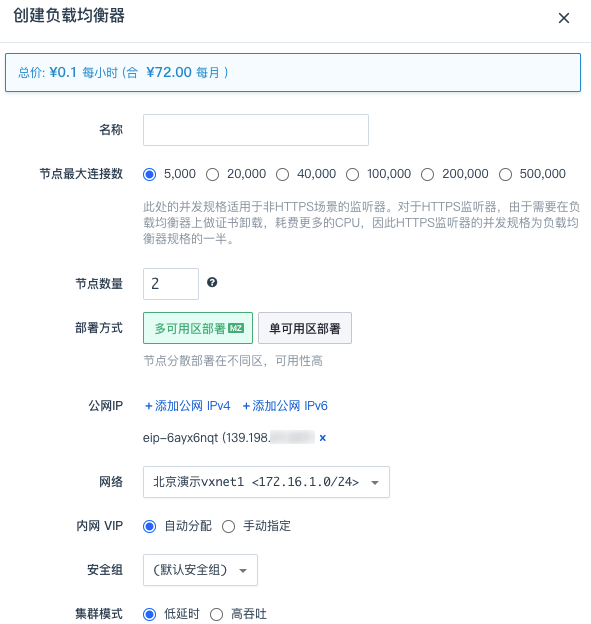
-
点击进入负载均衡器详情页,点击创建监听器,创建一个 HTTP 监听器。
-
设置名称 “网站负载均衡” ,协议选择“HTTP” ,端口“80”,点击提交。
-
点击添加后端,在弹出的窗口中,选择私有网络“北京演示vxnet1”、云服务器“北京演示主机1”,端口 80,点击提交。

-
再次点击添加后端,在弹出的窗口中,选择私有网络“北京演示vxnet2”、云服务器“北京演示主机2”,端口 80,点击提交。
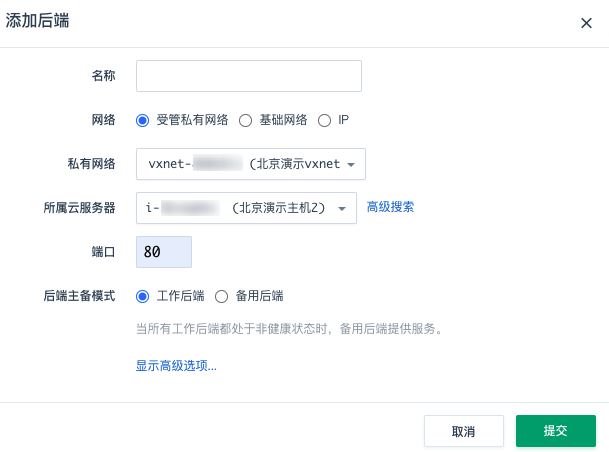
-
-
负载均衡器添加云服务器“广东演示主机1”为后端。
-
点击添加后端,网络类型选择“IP”,输入“广东演示主机1”的 IP 地址 “192.168.211.2”,端口 80,点击提交。
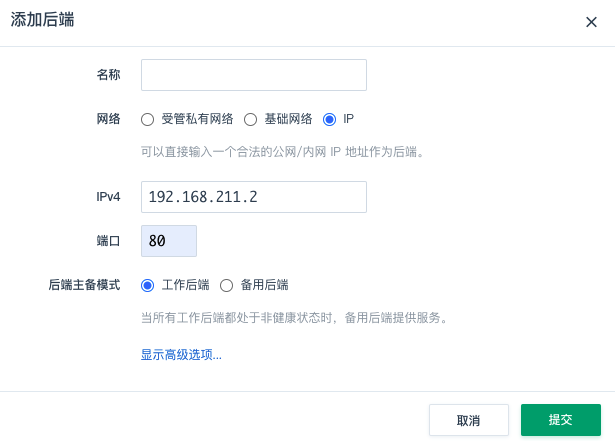
-
点击应用修改,使负载均衡器配置生效。
-
-
为负载均衡器添加路由表。
-
在北京 3 区,在页面左侧导航树,选择网络 > 路由表。
-
点击创建,创建路由表,关联资源类型选择负载均衡器,点击提交。
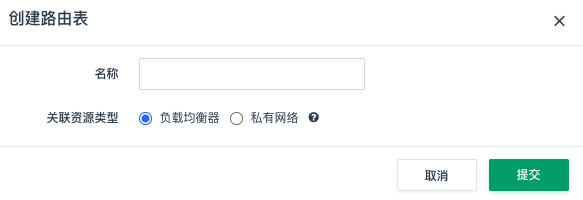
-
右键点击路由表,选择负载均衡器>绑定,将路由表绑定到之前创建的负载均衡器,并点击应用修改。
-
点击路由表 ID,进入路由表详情页,点击添加路由,设置名称为“跨Region路由”,目标网络为 “192.168.211.0/24”,下一跳 “172.16.1.254”,点击提交。
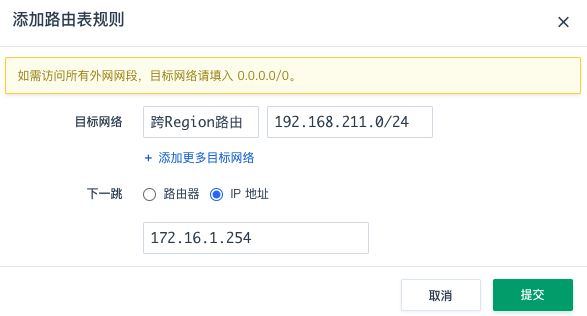
-
点击 添加路由,设置名称为“跨VPC路由”,目标网络 “172.17.1.0/24”,下一跳 “172.16.1.254”,点击提交。
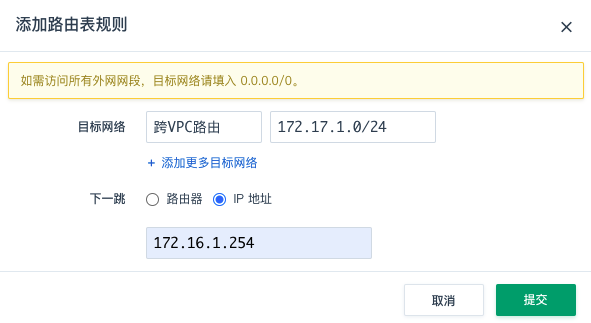
-
点击应用修改。
-
步骤四:验证负载均衡服务
为三台云服务器“北京演示主机1”、“北京演示主机2”、“广东演示主机1”部署 httpd 服务。
-
登录云服务器,运行以下命令安装 httpd 服务。
yum install –y httpd -
安装完成后,运行以下命令,启动 httpd 服务。
service httpd start chkconfig httpd on -
在/var/www/html下,输入命令
vi index.html,新建 index.html 并编辑。 分别将 “北京演示主机1”、 “北京演示主机2” 、“广东演示主机1” 填入到相应云服务器的 index.html 文件。<h1 style="text-align:center;"> <span style="color:#60D978;">北京演示主机1</span> </h1> <p style="text-align:center;"> 青云@QingCloud </p> -
使用浏览器访问负载均衡器绑定的公网 EIP 地址
139.198.18.135,查看网页效果,利用浏览器刷新按钮查看轮询的云服务器切换效果,分别显示效果如下。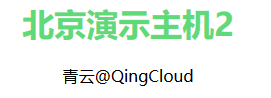
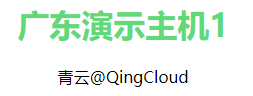

至此跨 Region 的负载均衡器就搭建完毕了。